VM虚拟机安装windows server 2012
打开VM软件,点击文件-新建虚拟机,弹出新建虚拟机向导

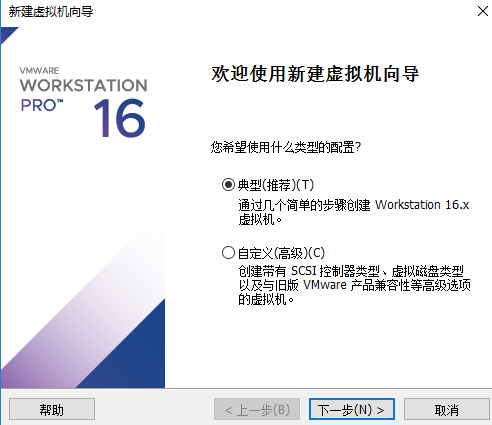
这里默认选择典型,点击下一步
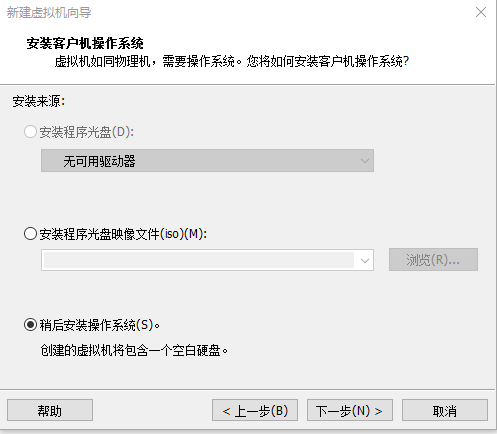
选择稍后安装操作系统,点击下一步
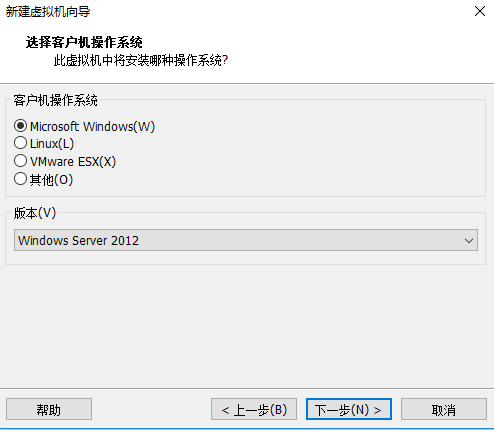
客户机操作系统选择Microsoft Windows,版本选择Windows Server2012,点击下一步
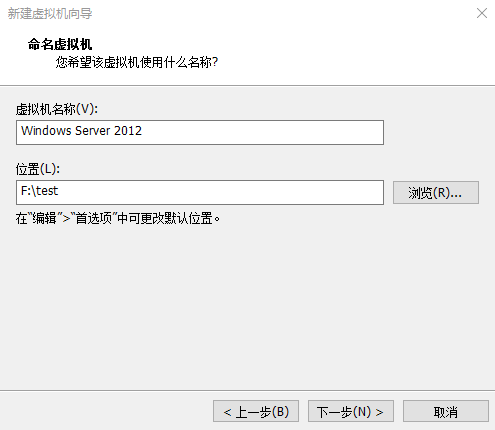
填写虚拟机名称,并制定虚拟机系统的安装位置,点击下一步,指定磁盘的大小,这里可以根据自己的需要调整磁盘文件的大小。
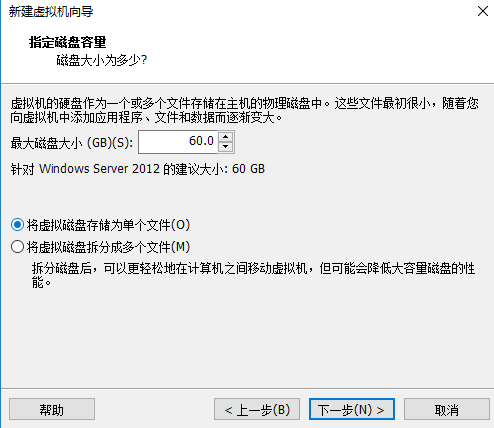
点击下一步,弹出自定义硬件页面,可以自己设置硬件的相关配置。可以在这里设置硬件配置,也可以根据后期需要调整硬件配置。
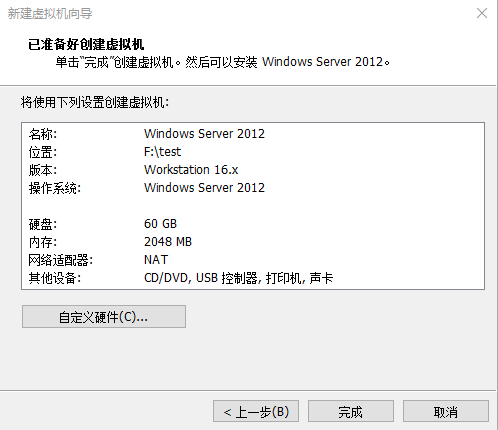
点击完成,结束虚拟机引导。
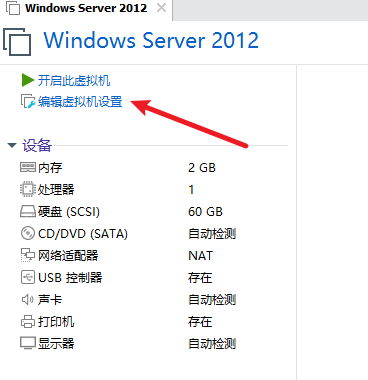
点击编辑虚拟机设置,在虚拟机设置页面,调整硬件配置,网络,指定安装的ISO映像文件,点击确定,保存配置。
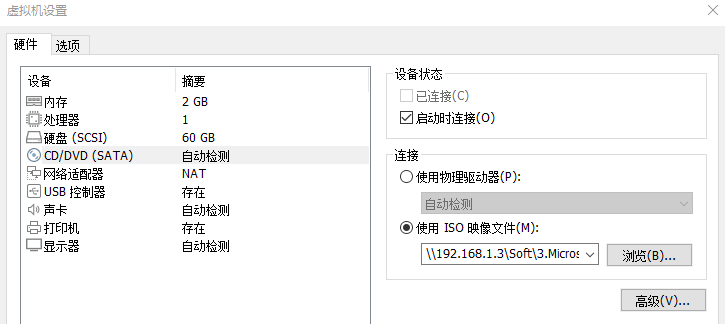
点击开启虚拟机,开始虚拟机的安装
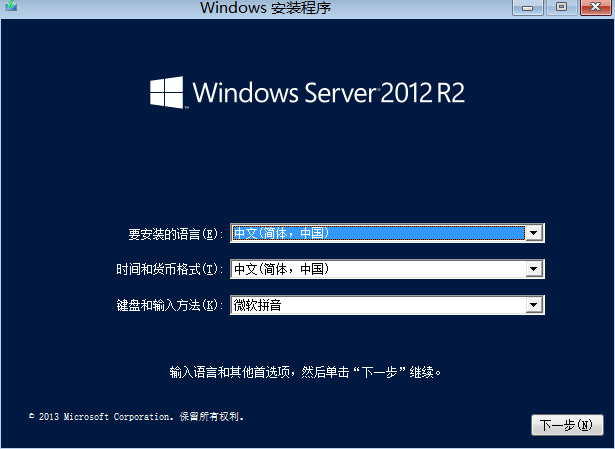
点击下一步,点击现在安装,开始安装系统,一路下一步
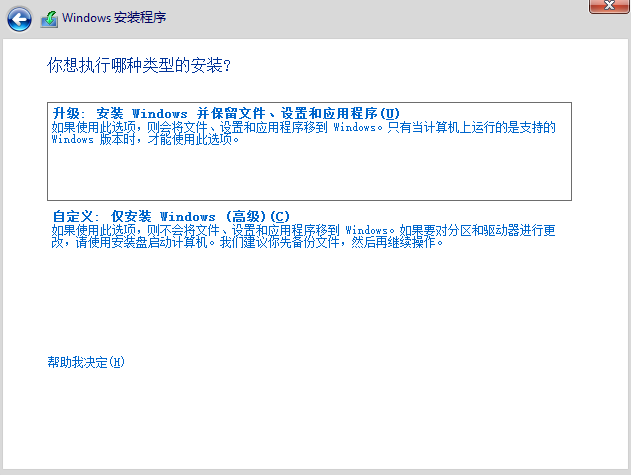
选择自定义安装,新建磁盘,并进行格式化后,点击下一步
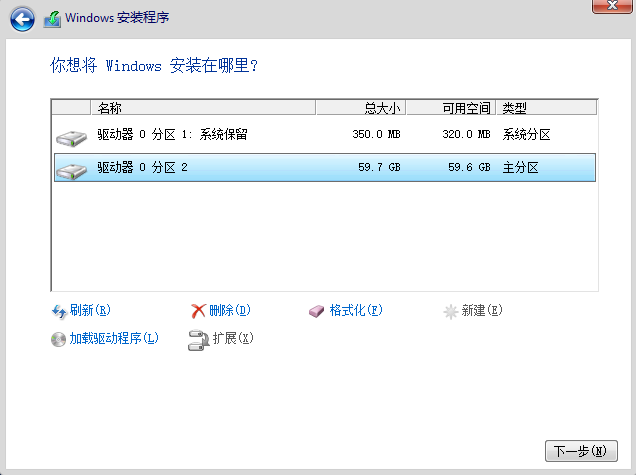
弹出正在安装Windows界面,安装完成后会自动重启,这个过程根据电脑性能的不同,时间不等。
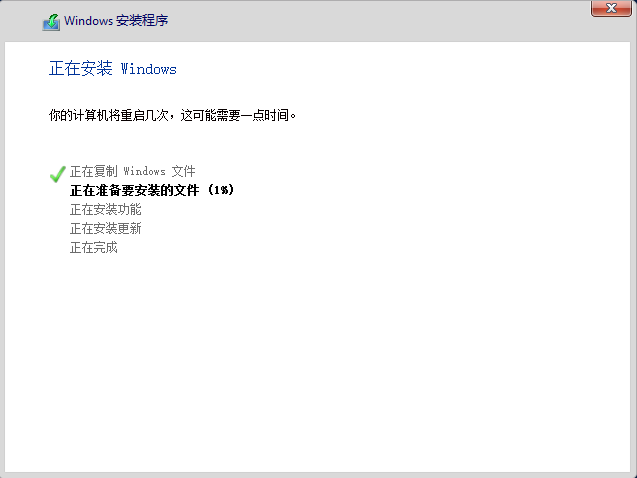
重启之后,设置密码,则进入桌面,完成系统的安装。



 浙公网安备 33010602011771号
浙公网安备 33010602011771号